Todos los usuarios de Windows nos hemos preguntado en ocasiones cómo sería contar con una aplicación que permitiese automatizar algunas de las tareas repetitivas que realizamos en nuestro día a día. La solución se llama AutoHotkey. Esta herramienta, que cuenta con su propio lenguaje de programación, nos permitirá crear atajos de teclado y todo tipo de secuencias de comandos personalizadas con un único fin: ahorrar tiempo y hacernos la vida más sencilla.
¿Cuáles son las principales características de AutoHotkey?
- ¡Automatízalo todo!: AutoHotkey te permitirá mecanizar una gran cantidad de tareas con la ayuda de clics automáticos, atajos de teclado, autocorrección, macros…
- Apto para principiantes: no te desanimes si no tienes amplios conocimientos de programación, AutoHotkey cuenta con comandos integrados muy sencillos de memorizar y aprender.
- Funcionamiento mediante scripts: estos contienen todas las acciones necesarias para realizar una determinada tarea y deben estar en ejecución a la hora de realizarla.
- Vasta documentación: la herramienta cuenta con una gran comunidad que participa cada día en la elaboración y mejora de scripts específicos y los comparte con el resto. Además, en su página web oficial puedes encontrar extensa información acerca de su uso, funcionalidades, etc.
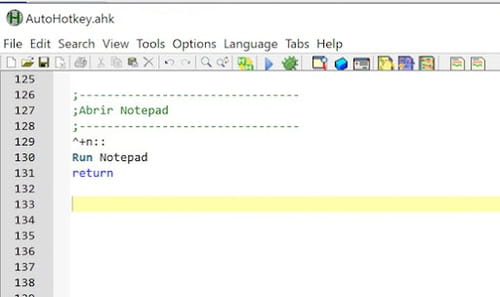
Tareas que se pueden automatizar con AutoHotkey:
- Reasignación de teclas.
- Escribir palabras o frases de uso frecuente con métodos abreviados.
- Cierre automático de programas.
- Abrir programas, documentos o páginas web mediante atajos de teclado.
- Añadir firmas y rellenar formularios de manera automática.
- Realizar tareas repetitivas en videojuegos.
- Vaciar la papelera de reciclaje.
- Ajustar volumen y brillo.
¿Cómo funciona?
En primer lugar tendrás que descargar la aplicación y seguir los pasos del asistente de instalación. A continuación:
- Crea un script haciendo clic derecho en el lugar donde deseas guardarlo y seleccionando Nuevo > AutoHotkey Script.
- Edita el script creado con un editor de texto, por ejemplo Notepad++.
- Una vez listo, haz doble clic sobre el script para ejecutarlo y, si todo ha funcionado correctamente, verás que AutoHotkey aparece en los iconos ocultos de la parte derecha de la barra de tareas (suele tardar unos pocos segundos en arrancar).
- ¡Eso es todo! Ya deberías de ser capaz de automatizar tu tarea a través de la combinación de teclas o del método de activación que le hayas asignado.
- Si deseas desactivar los scripts, tendrás que dirigirte a los iconos ocultos de nuevo, hacer clic derecho en el script en cuestión y seleccionar la opción Exit.
¿Es gratis?
Sí, la descarga e instalación de la herramienta es totalmente gratuita.


